Model můžete transformovat vizuálně, s manipulátorem transformací. Vizuální transformace mohou být rychlejší, ale ne tak přesné, jako numerické transformace.
Postup při použití manipulátoru transformací:
- Na panelu nástrojů klikněte na
 .
.
- Ve 3D pohledu vyberte cílový model.
Jednotlivé díly nejde transformovat samostatně od jejich nadřazeného modelu.
- Na panelu nástrojů klikněte na Nástroje pro manipulaci s objekty a potom klikněte na jednu z následujících možností:
- Přesun
 . Posune model.
. Posune model.
- Měřítko
 . Změní velikost modelu.
. Změní velikost modelu.
- Pivot
 . Otočí model relativně k jeho kořenovému uzlu.
. Otočí model relativně k jeho kořenovému uzlu.
Manipulátor transformací se zobrazí ve 3D pohledu.
- Manipulátor transformací používejte podle níže uvedené tabulky.
| Akce |
Manipulátor transformací |
Komentář |
|---|
| Přesunutí modelu |
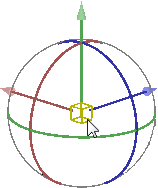 |
Vyberte nějakou osu a tažením přesuňte model podél této osy. Pomocí žlutého rámečku můžete provést volný přesun. Můžete taky kliknout pravým tlačítkem na žlutý rámeček a přetažením vybraný model přesunout na jiný model. Pivotní body těchto dvou modelů budou přilepeny k sobě.
Pokud při přesouvání modelu podržíte klávesu Shift, bude se model přichycovat ke globální 1m síti.
|
| Otáčení modelu |
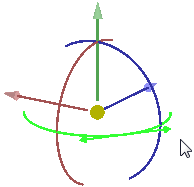 |
Vyberte kružnici okolo osy a tažením otáčejte model okolo této osy. Pokud při přesouvání kružnice podržíte klávesu Shift, bude se model otáčet v 15° přírůstcích.
|
| Změna velikosti modelu |
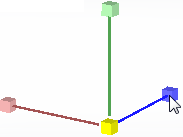 |
Vyberte nějakou osu a tažením změňte velikost modelu podél této osy. Použitím žlutého rámečku změníte velikost stejnoměrně. Pokud při změně velikosti stisknete klávesu Shift, bude model měnit velikost v 0,25násobných přírůstcích.
|
| Přesunutí pivotního bodu modelu |
|
Vyberte nějakou osu a tažením přesuňte model podél této osy. Pomocí žlutého rámečku můžete provést volný přesun. Stisknutím klávesy Shift se aktivuje přichytávání k 0,25m mřížce. Stisknutím klávesy Ctrl se aktivuje přichytávání pivotního bodu k rohům, hranám, středům hran a středu vymezovacího rámečku.
To umožňuje přichytávání pivotního bodu ke středu kulatého modelu, skupiny nebo dílu.
|